最新のUbuntuリリースである20.04は、LTSユーザーと以前の19.10リリースのユーザーの両方がUbuntuを更新し、最新の機能を利用する機会を示しています。
Debianのアップグレードプロセスのおかげで、Ubuntu 18.04から20.04(両方ともLTS)にアップグレードするか、Ubuntu19.10から20.04LTSFocalFossaにアップグレードするのは比較的簡単です。
このチュートリアルでは、次のことを学びます。
- Ubuntuアップデートを実行する方法
- Ubuntuをアップグレードする方法Ubuntuの方法
- Ubuntu TheDebianWayをアップグレードする方法
- Ubuntu 18.04を20.04にアップグレードする方法(両方ともLTS)
- Ubuntu19.10を20.04LTSにアップグレードする方法
次の方法で現在のUbuntuバージョンを確認します。Ubuntuバージョンの記事を確認する方法。
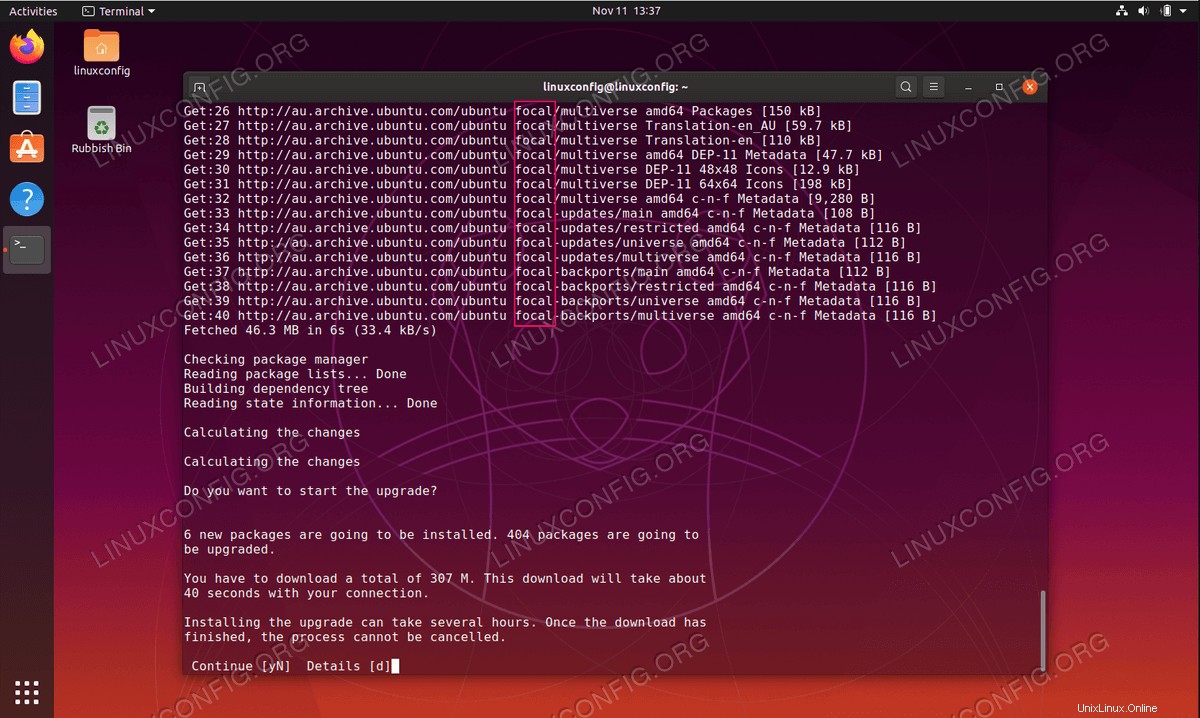 Ubuntu19.10からUbuntu20.04にアップグレード
Ubuntu19.10からUbuntu20.04にアップグレード 使用されるソフトウェア要件と規則
| カテゴリ | 使用する要件、規則、またはソフトウェアバージョン |
|---|---|
| 既存のUbuntu18.04LTSまたは19.10をroot権限でインストールします。 | |
# –指定されたLinuxコマンドは、rootユーザーとして直接、またはsudoを使用して、root権限で実行する必要があります。 コマンド$ –特定のLinuxコマンドを通常の非特権ユーザーとして実行する必要があります |
Ubuntuアップデート
何かをする前に、システムがすでに最新であることを確認してください。 Ubuntuの完全なアップデートを実行し、Aptでアップグレードします。
$ sudo apt update $ sudo apt upgrade $ sudo apt dist-upgrade
これにより、パッケージ間の差異を可能な限り小さくすることができます。また、Canonicalがアップグレード自体をテストした可能性が最も高い方法であるため、バグが発生する可能性はほとんどありません。最後に、Ubuntuを20.04 LTS Focal Fossaにアップグレードする前に、次を使用して不要になったパッケージをすべて削除することもできます。
$ sudo apt autoremove
Ubuntuをアップグレードする方法UbuntuWay
Ubuntuは、リリース間でアップグレードする独自の自動方法を開発しました。これは基本的に、従来のDebianアプローチをスクリプト化したものです。このようにして、アップグレードして立ち去るように設定できます。残りはUbuntuが処理します。
19.10からのアップグレードは、20.04のリリースから数日後まで有効になりません。 18.04 LTSからのアップグレードは、2020年7月下旬に予定されている20.04.1リリースから数日後まで有効になりません。UbuntuデスクトップとUbuntuサーバーのオフラインアップグレードオプションはありません。
このルートを使用する場合は、最初に1つのパッケージをインストールする必要があります。だから、そうしてください。
$ sudo apt install update-manager-core
それが終わったら、Ubuntuアップグレードユーティリティを実行します。
$ sudo do-release-upgrade
これをすぐに行うと、No new release foundと表示されます 。その場合、自己責任で、-dを追加してください コマンドの最後にフラグを立てて、アップグレードを強制します。 詳細については、以下の「新しいリリースが見つかりません」セクションをお読みください。
$ sudo do-release-upgrade -d
Ubuntuは、アップグレードをどのように処理するかについていくつか質問し、システムのアップグレードから開始します。
新しいリリースは見つかりませんでした
すでに述べたように、19.10からのアップグレードは、20.04のリリース後数日まで有効になりません。18.04LTSからのアップグレードは、2020年7月下旬に予定されている20.04.1リリース後の数日まで有効になりません。
その結果、アップグレードを試みると、No new release foundというメッセージが表示される場合があります。 sudo do-release-upgradeを使用してUbuntuシステムをアップグレードしようとしている間 指図。この場合、次のセクションをお読みください。
Ubuntu18.04LTSからのアップグレード
sudo do-release-upgradeを実行することから始めます 指図。 No new release foundを受け取った場合 メッセージには4つのオプションがあります:
- 最初の推奨されるアプローチは、単に待つことです。 Ubuntu18.04LTSからUbuntu20.04Focal Fossa LTSへの直接アップグレードは、2020年7月下旬まで利用できない可能性があります。
-
-dを使用して直接アップグレードを強制する スイッチ。この場合、sudo do-release-upgrade -dUbuntu18.04LTSからUbuntu20.04LTSへのアップグレードを強制します。 「開発リリースへのアップグレードは、サポートされている最新のリリースからのみ利用可能です。」を受け取った場合 」メッセージが表示されたら、リリースアップグレーダーのデフォルトの動作がltsに設定されていることを確認してください/etc/update-manager/release-upgrades内 。 - リリースアップグレーダーのデフォルトの動作を
normalに変更して、最初に19.10にアップグレードします。/etc/update-manager/release-upgrades内 ファイル。準備ができたら、sudo do-release-upgradeを実行します もう一度コマンドします。システムがUbuntu19.10にアップグレードされたら、リリースアップグレーダーの動作をnormalに設定したまま、Ubuntu19.10からUbuntu20.04へのアップグレード手順に従います。 。 - 以下に説明するDebianの方法を使用して、Ubuntu18.04システムをアップグレードします。
Ubuntu19.10からのアップグレード
sudo do-release-upgradeを実行することから始めます 指図。 No new release foundを受け取った場合 メッセージ、デフォルトのリリースアップグレーダーがnormalに設定されていることを確認します sudo do-release-upgradeを再実行します コマンド。
Ubuntu TheDebianWayをアップグレードする方法
ソースを変更する
従来のDebianパスを選択した場合は、/etc/apt/sources.listを変更する必要があります ファイルを作成し、以前のリリースの名前をbionicに置き換えます 。したがって、18.04を使用している場合は、bionicのすべてのインスタンスを置き換えます focal 。現在19.10を使用している場合は、eoanを置き換えます focal 。
このプロセスは、次のsedを使用して自動化できます。 コマンド:
$ sudo sed -i 's/bionic/focal/g' /etc/apt/sources.list OR $ sudo sed -i 's/eoan/focal/g' /etc/apt/sources.list>
次に、/etc/apt/sources.list.d/を調べます。 。同じ方法でそこにあるファイルを変更します。
UbuntuアップデートとUbuntuアップグレード
これで、Ubuntudistアップグレードを実行できます。まず、Aptソースを更新します。次に、Ubuntuアップグレードを実行します。
$ sudo apt update && sudo apt -y dist-upgrade
アップグレードには少し時間がかかります。システム上のすべてのパッケージがアップグレードされる可能性があります。 Ubuntuのアップグレードが完了したら、システムを再起動します。システムが復旧すると、Ubuntu 20.04 LTS Focal Fossaが実行されます!
まとめ
本当にあるのはそれだけです。特に18.04を使用している場合は、ログイン画面が異なることに注意してください。
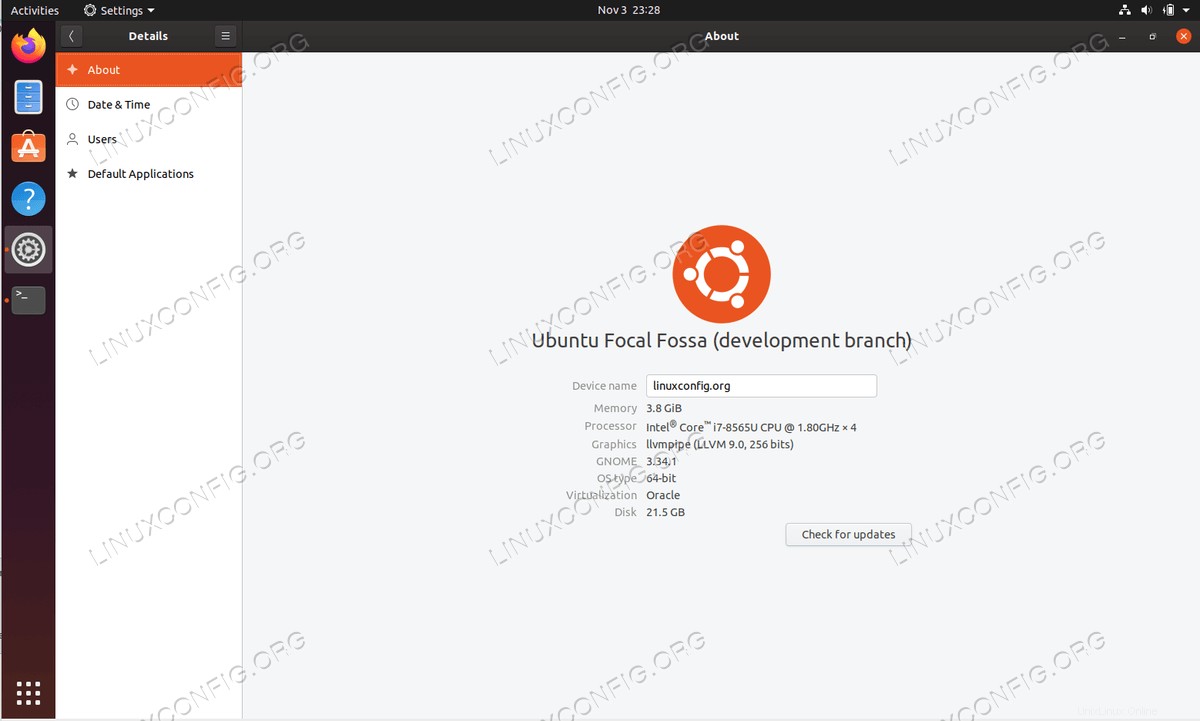 UbuntuがUbuntu20.04FocalFossaにアップグレードされました
UbuntuがUbuntu20.04FocalFossaにアップグレードされました